
![Hoe u uw Android-telefoon kunt besturen via Windows 10 [Zelfstudie] Hoe u uw Android-telefoon kunt besturen via Windows 10 [Zelfstudie]](http://beogradionica.com/img/android-2018/how-to-control-your-android-phone-from-windows-10.jpg)
De goede mensen bij XDA hebben een handige tool besproken waarmee u je bestuurt je Android-telefoon vanuit Windows 10. Het is vrij eenvoudig in te stellen, maar er zijn nogal wat dingen die fout kunnen gaan, zelfs als je de instructies precies volgt. Met Scrcpy kun je je Android-telefoon bedienen vanuit Windows 10 en het is vrij eenvoudig te gebruiken, maar op uw Android-apparaat zelf moeten mogelijk enkele instellingen zijn ingeschakeld. We hebben een stapsgewijze handleiding waarmee u Scrcpy kunt gebruiken en enkele oplossingen biedt om het probleem op te lossen als het niet meteen werkt.
Dit werkt op oudere versies van Windows, maar er kan een omgevingsvariabele worden toegevoegd een beetje anders zijn dan de methode voor Windows 10. Deze tool is beschikbaar voor zowel macOS als Linux, maar de instructies in deze tutorial zijn alleen voor Windows 10. Je kunt de Github-pagina van de tool bezoeken voor instructies voor andere besturingssystemen.
Om je Android-telefoon te besturen vanuit Windows 10 heb je nodig:
Download de Scrcpy-tool en extraheer die ergens makkelijk toegankelijk. Het is een goed idee om het uit te pakken naar de hoofdmap van een station. Je hoeft het niet per se naar je C-schijf te extraheren, maar daar zijn we mee bezig.
Open File Explorer en plak het volgende in de adresbalk;
Configuratiescherm Systeem en beveiliging Systeem
In het venster dat opent, klik op Geavanceerde systeeminstellingen aan de linkerkant.
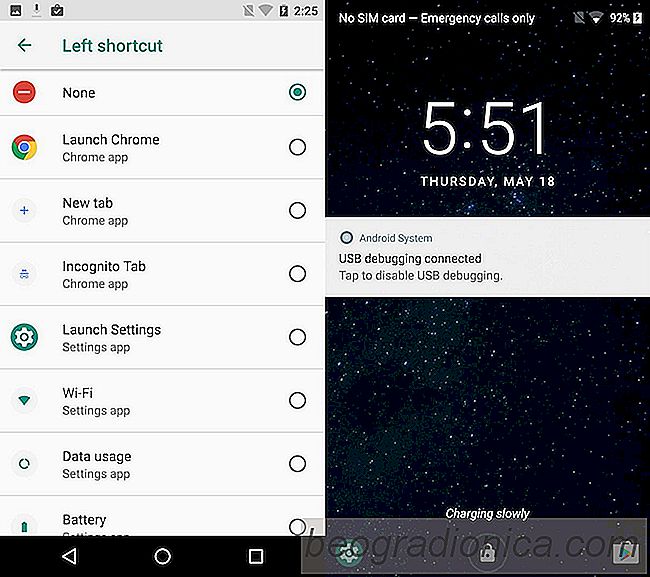
Hoe u vergrendelingsschermsneltoetsen kunt bewerken in Android 8
De Android o beta is beschikbaar voor iedereen die geĂŻnteresseerd is in het testen van de nieuwe versie. Het heeft behoorlijk wat nieuwe functies, zoals verwacht in elke beta, er zijn bugs. Sommige functies werken, andere niet. Het gaat een paar maanden duren en verschillende herhalingen van het nieuwe besturingssysteem om ze allemaal te strijken.
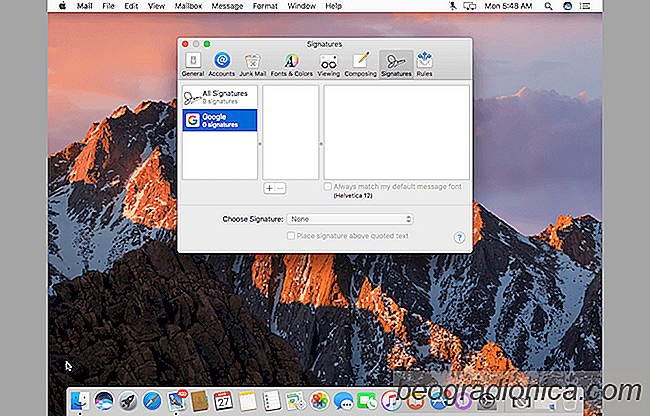
Een e-mailhandtekening instellen, een mobiele en een pc
Zodra mensen het schrijven ontdekten, vonden ze handtekeningen uit. Het doel is de identificatie van de auteur en mogelijk een retouradres. Deze traditie werd ook overgedragen aan e-mails; meer uit traditie dan noodzaak, zetten mensen handtekeningen per e-mail op. Met het verstrijken van de tijd zijn die handtekeningen echter uitgegroeid tot een echt doel.